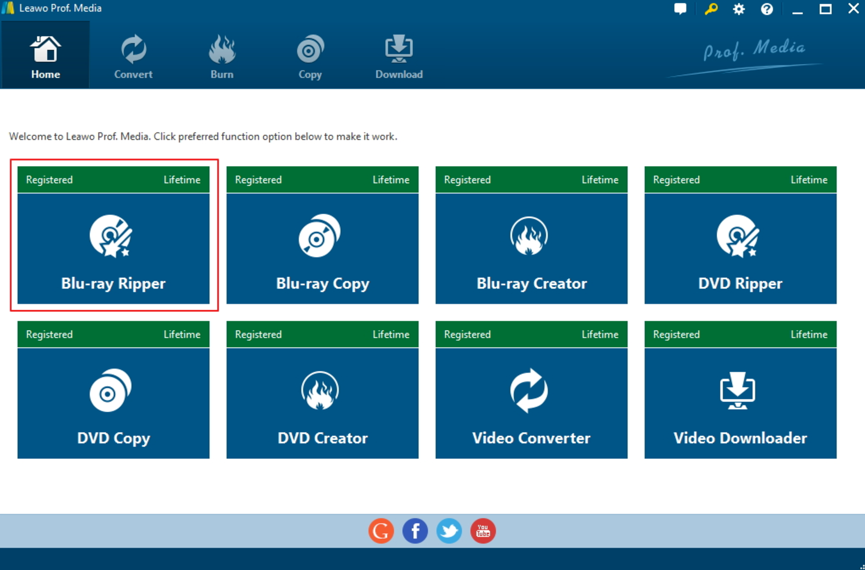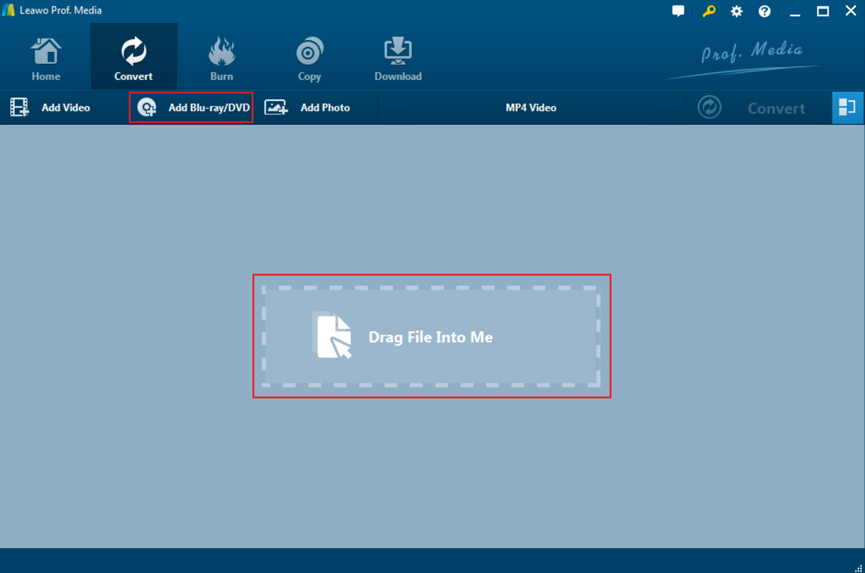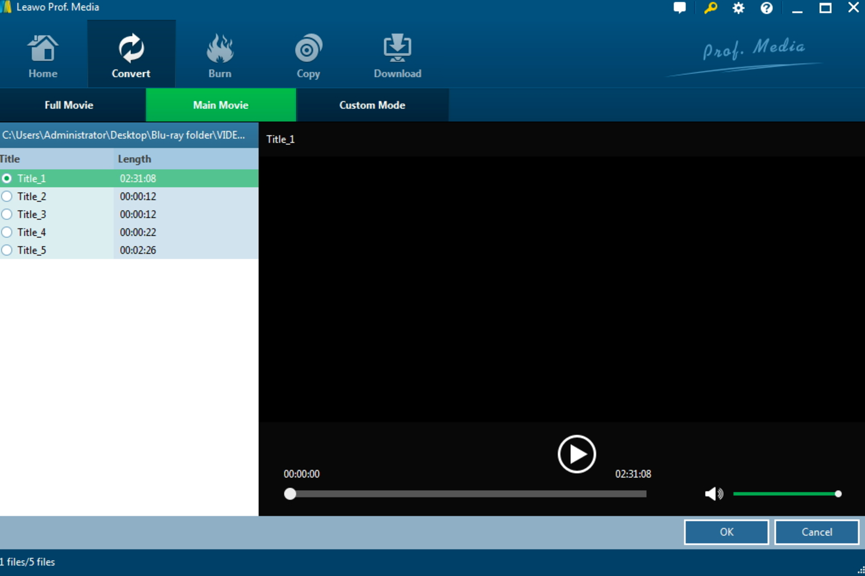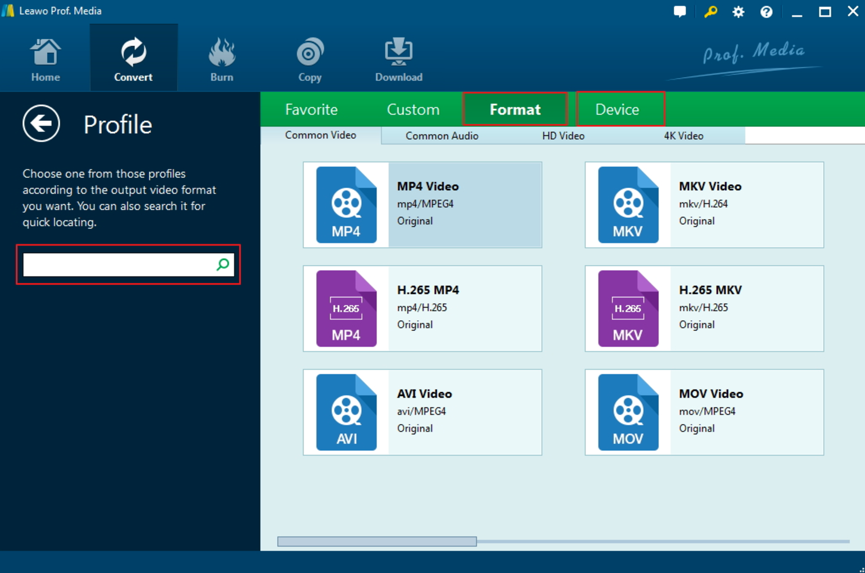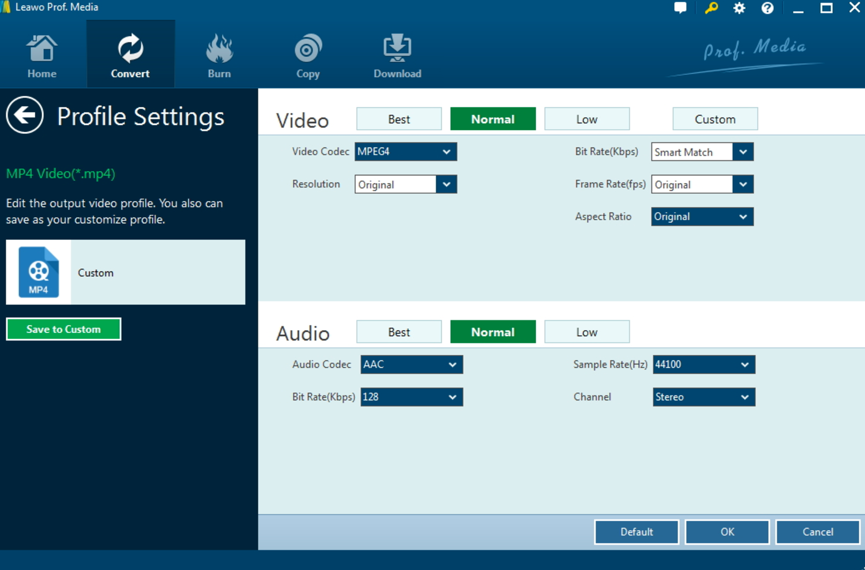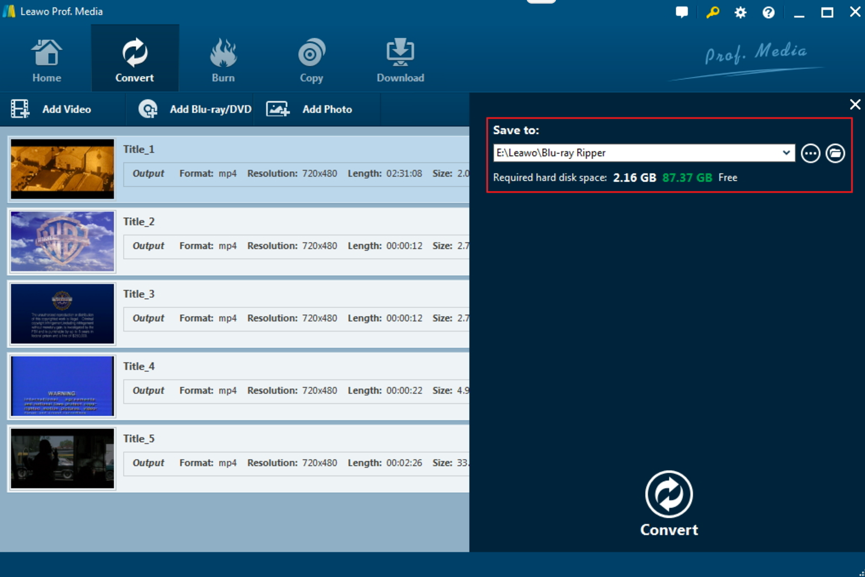Das Google Chrome OS als Betriebssystem anstelle von Windows oder Apple OS X, Chromebook ist ein Thin Client-Laptop, der normalerweise weniger als 200 £ kostet. Als internetabhängiger Laptop kann Chromebook in Sekundenschnelle mit höherer Produktivität und Kreativität gestartet werden. Wenn Sie Chromebook ausführen, werden Sie feststellen, dass es sich bei der einzigen App um den Google Chrome-Internetbrowser handelt. Andere Anwendungen wie Videos, Bilddateien und Dokumente werden auf dem virtuellen Server von Google gespeichert. Bei Chromebook wird alles im Internet gespeichert, damit Sie auf Computer darauf zugreifen können. Alle Software und Anwendungen auf Chromebooks sind Ihrem Google-Konto zugeordnet, sodass Ihre Daten sicher sind, wenn Sie sie nicht auf Chromebook finden. Außerdem können alle Web-Apps nur ausgeführt werden, wenn Sie das Chromebook mit dem Internet verbinden.
Heutzutage hat Chromebook bereits mit zwei Unternehmen zusammengearbeitet. Sie sind Samsung und Acer. Chromebook funktioniert über die Samsung- und Acer-Modi, die 3G- oder Wi-Fi-kompatibel sind.
Was sind die anderen Wettbewerber?
Nach der Veröffentlichung von Chromebook hat Windows bereits Windows 10 gestartet, um mit dem Chrome OS-System von Chrome zu konkurrieren, das über ein verbessertes Startmenü verfügt. Darüber hinaus veröffentlichte Acer im Jahr 2015 Acer Chromebook 15 mit einem Full-HD-Bildschirm, der besser als Chromebook war.
Kann Chromebook Blu-ray unterstützen?
Wenn Sie Blu-ray-Discs abspielen möchten, werden Sie vielleicht enttäuscht sein, dass Sie Blu-ray-Filme nicht direkt auf dem Chromebook wiedergeben können, da das Chromebook kein Blu-ray-Laufwerk zum Lesen der Daten auf Blu -Ray Disc hat. Gibt es eine Möglichkeit, Blu-ray in Chromebook-kompatible Videos zu konvertieren und Blu-ray auf Chromebook zu konvertieren? Die einzige Möglichkeit besteht darin, Blu-ray mit Hilfe von Rippen-Programmen zu Chromebook-Videos zu rippen. Der Videoplayer auf dem Chromebook ist übrigens kompatibel mit AVI, MP4, 3GP, WAV ect. Leawo Blu-ray Ripper wird dringend empfohlen, um Blu-ray in von Chrombook unterstützte Videoformate wie MP4 zu konvertieren.
Wie konvertiert man Blu-ray zu Chromebook mit Leawo Blu-ray Ripper?
Hier ist Leawo Blu-ray Ripper Ihre perfekte Wahl. Mit dem Blu-ray Ripper von Leawo können Sie Blu-ray auf 180+ Video/Audio mit 100% Originalqualität und 6fach schneller Geschwindigkeit rippen und die Blu-ray-Filme personalisieren, einschließlich Dateimischung, Medienbearbeitung, 3D Filme erstellen, Parameter einstellen usw. mit der besten Ausgabequalität. Jetzt teilen wir die detaillierten Anweisungen.
Schritt 1: Laden Sie den Leawo Blu-ray Ripper herunter und installieren Sie ihn auf Ihrem Computer. Klicken Sie auf Blu-ray Ripper, um die Hauptschnittstelle aufzurufen.
Schritt 2: Importieren Sie den Blu-ray-Inhalt. Sie können auf Add Blu-ray/DVD klicken, um das Blu-ray-Video zu importieren. Oder Sie können die Blu-ray-Datei direkt in das Konvertierungsfeld ziehen.
Schritt 3: Sobald Blu-ray ausgewählt ist, haben Sie drei Möglichkeiten, Blu-ray-Dateien zu importieren: Ganzer Film, Hauptfilm und benutzerdefinierter Modus. Mit Ganzer Film können Sie alle Titel importieren. Der Hauptfilm importiert standardmäßig nur den längsten Titel, während Sie die Titel für den Import im benutzerdefinierten Modus frei wählen können. Wählen Sie einen Modus und klicken Sie auf OK, um den Import von Blu-ray-Videos zu starten.
Schritt 4: Wählen Sie das Ausgabeformat. Da der Chromebook-Player das MP4-Format unterstützt, können Sie MP4 als Ausgangsvideoformat wählen. Neben der Schaltfläche “Add Photo” befindet sich standardmäßig ein Dropdown-Feld namens MP4 Video. Und Sie können drei Optionen finden, nämlich Edit, Change und Apply. Sie können auf Change klicken, um das Profilfenster aufzurufen und das Ausgabeformat (MP4) auszuwählen. Wenn Sie die Parameter des Videos einstellen möchten, können Sie auch Edit auswählen, um das Bearbeitungsfeld einschließlich Videocodec, Bissrate, Auflösung, Bildfrequenz und Seitenverhältnis aufzurufen.
Schritt 5: Legen Sie das Ausgabeverzeichnis fest. Nachdem Sie die Videoparameter festgelegt haben, müssen Sie ein Verzeichnis unter Speichern festlegen. Dann können Sie einfach auf die Schaltfläche “Convert” unten klicken, um den Konvertierungsprozess von Blu-ray zu MP4 zu starten. Warten Sie einfach in einigen Minuten und Sie erhalten ein neues Video im MP4-Format.
Nach der Konvertierung können Sie ein neu konvertiertes Blu-ray-Video im MP4-Format erhalten. Sobald das MP4-Video gespeichert ist, übertragen Sie das MP4-Video auf das Chromebook und Sie können es sofort auf dem Chromebook finden. Klicken Sie einfach auf das Video und Sie können das konvertierte Blu-ray-Video ganz bequeum ansehen. Mithilfe des Leawo Blu-ray Ripper können Sie daher problemlos Blu-ray zu Chromebook-unterstützte Videoformate konvertieren. Wenn Sie die obigen Schritte ausführen, wissen Sie dann, wie Sie Blu-ray zu Chromebook konvertieren und Blu-ray auf Chromebook wiedergeben. Genießen Sie es einfach mal!